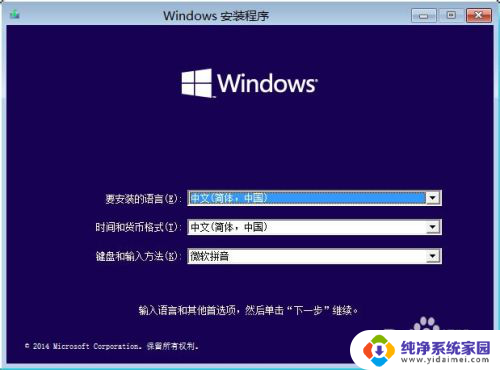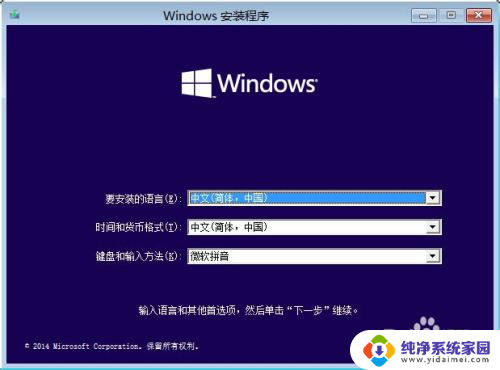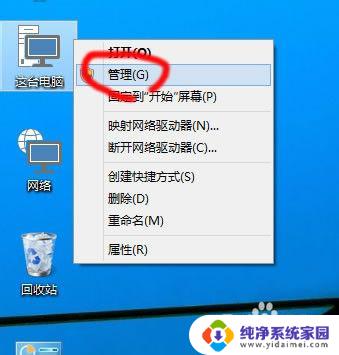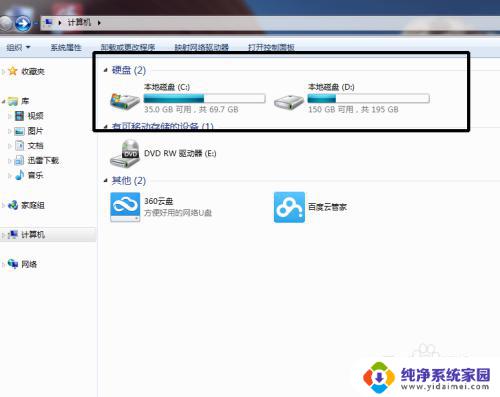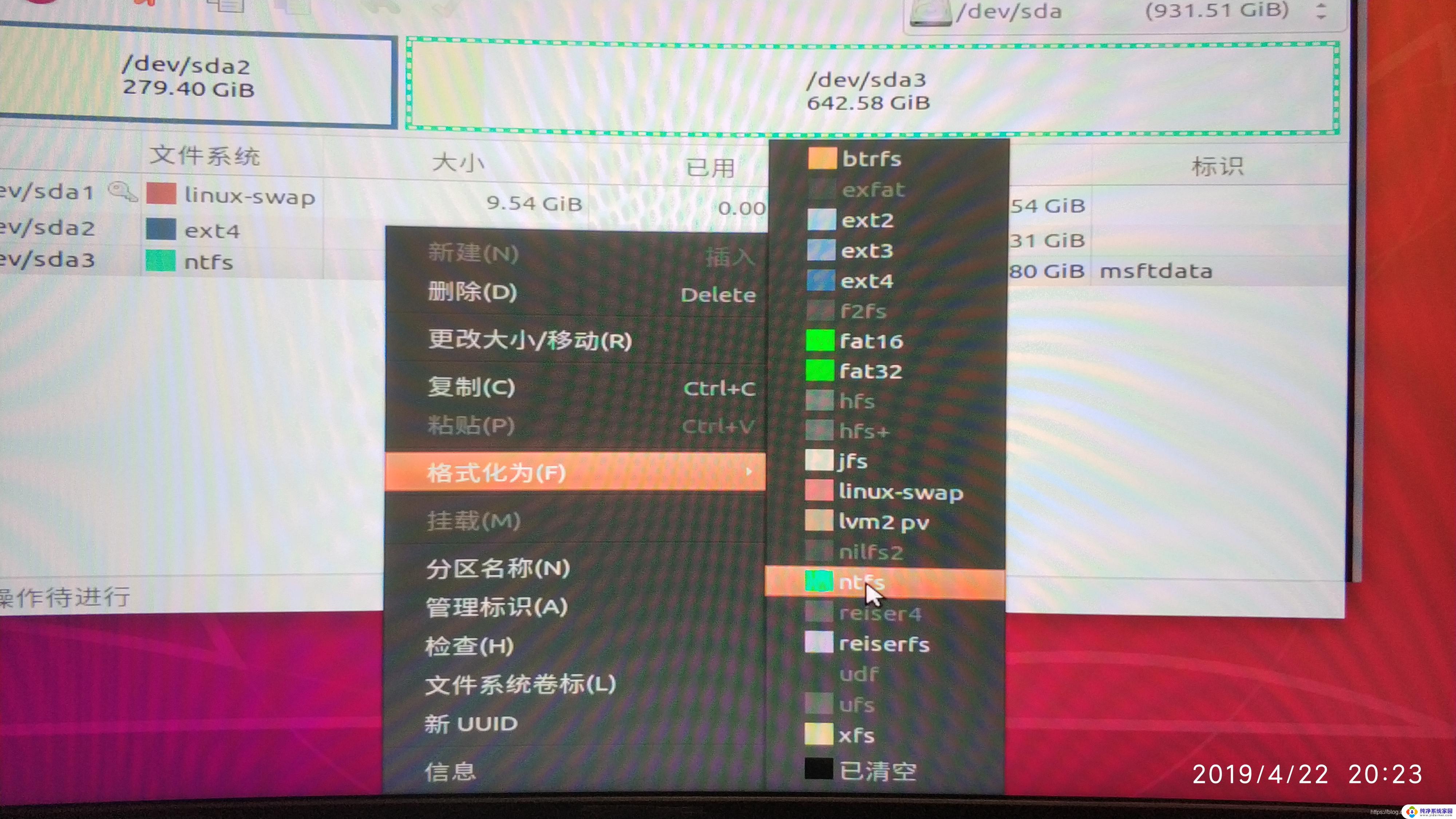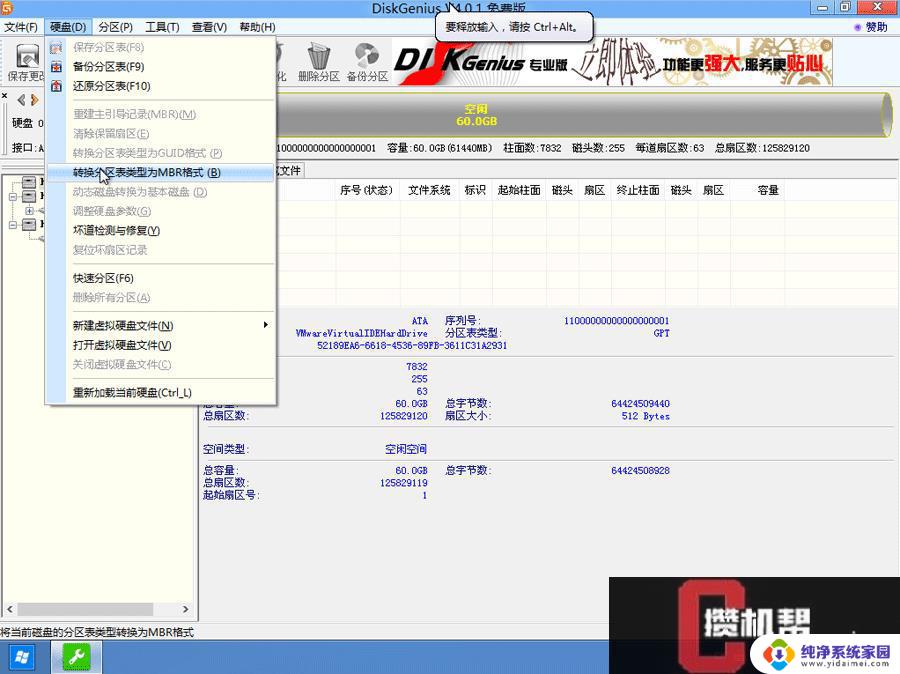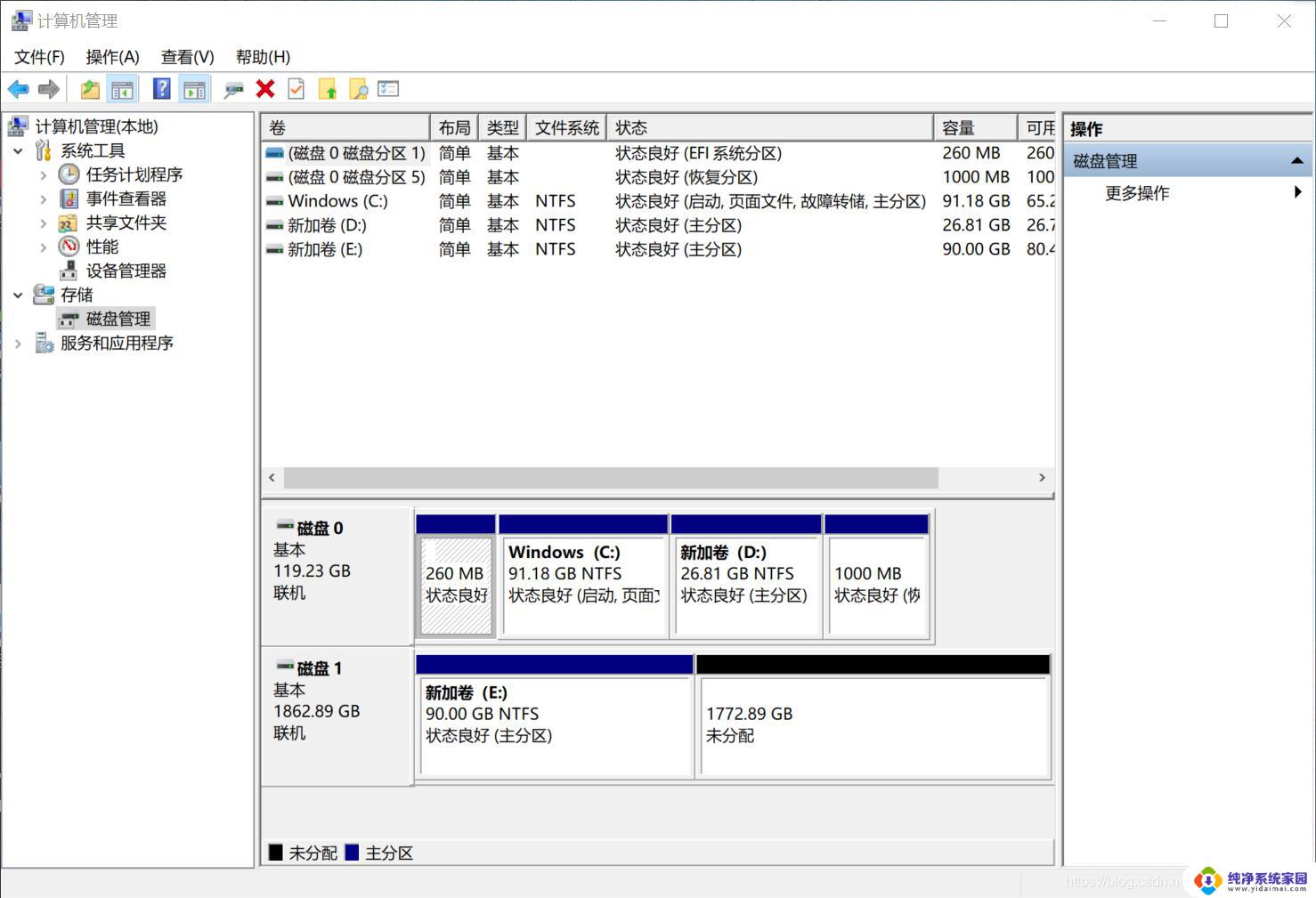win10装系统怎么分区 硬盘安装win10时如何分区设置
更新时间:2024-04-14 17:54:24作者:yang
在安装Windows 10操作系统时,正确的分区设置是非常重要的,合理的分区可以有效地提升系统运行效率,并且更好地保护用户的数据安全。在安装过程中,我们可以根据自己的需求和硬盘容量来进行分区设置。通过合理地划分系统盘、数据盘和其他分区,可以更好地管理和保护我们的数据。在安装Windows 10时,一定要注意分区设置,以确保系统运行稳定且数据安全。
具体步骤:
1.启动win10安装程序后
一直到选择哪个硬盘分区安装系统的时候
如果是一块新硬盘,就得分区才能安装系统
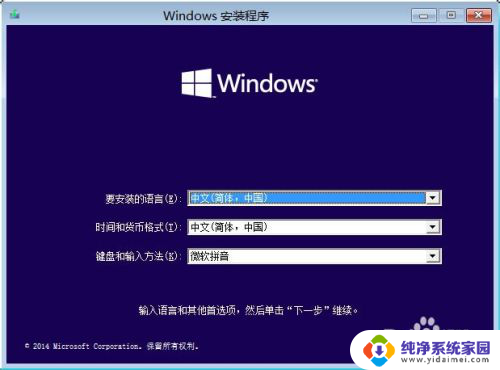
2.选中"未分配空间",点击"新建"
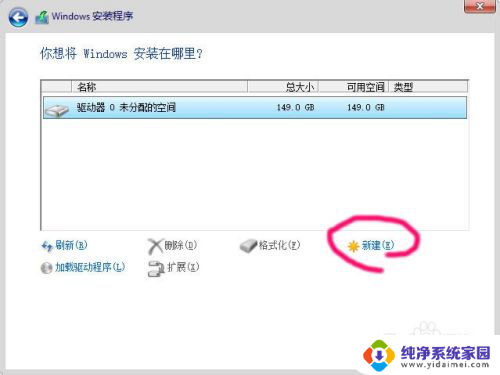
3.C盘给个30G左右的,大概填个30000MB,点击"应用"

4.这个所谓的额外分区,给吧
不给是很麻烦的,果断点"确定"
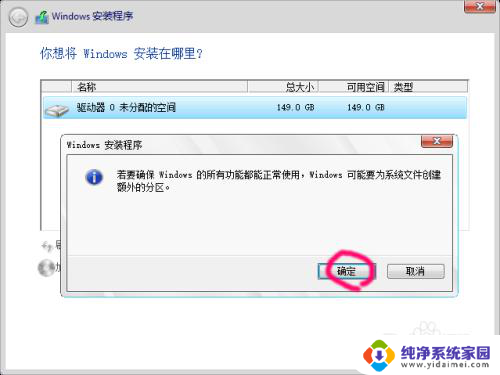
5.再点击"未分配空间"
D盘也给30G,大概30000MB.再点"应用"
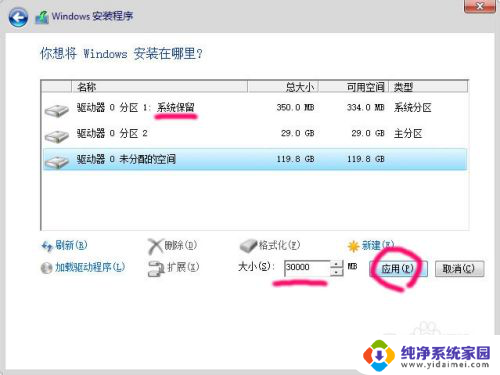
6.安装程序有个硬伤,连额外分区在内,只能四个分区
所以,所以,把剩下的都给E盘,点"应用"
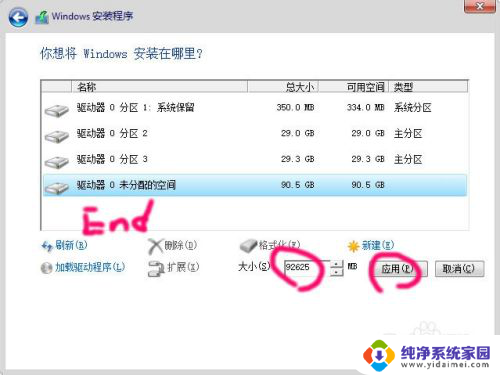
7.分区完毕后,要正常使用,就得给每个分区做格式化
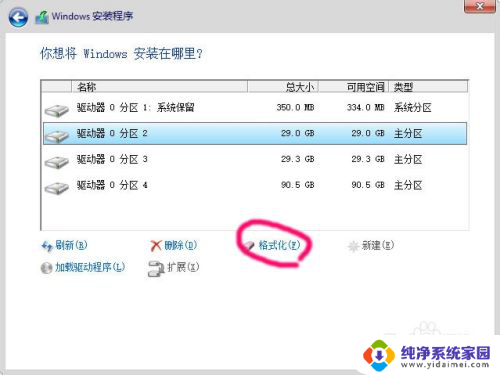
以上就是win10装系统怎么分区的全部内容,如果遇到这种情况,你可以根据小编的操作来解决,非常简单快速,一步到位。